iPad đạt được sự cân bằng vượt trội giữa tính di động và khả năng sử dụng, khiến nó trở nên hoàn toàn phù hợp nếu bạn là người dùng Microsoft Teams muốn giao tiếp, chia sẻ tệp và làm việc với người khác.
Hướng dẫn này sẽ chỉ cho bạn cách tải xuống, cài đặt và sử dụng Microsoft Teams trên thiết bị iPadOS của bạn.
Cài đặt Microsoft Teams trên iPad
Microsoft cung cấp phiên bản Teams cho thiết bị iPadOS thông qua Cửa hàng ứng dụng của Apple. Để tải xuống và cài đặt nó trên iPad, bạn phải:
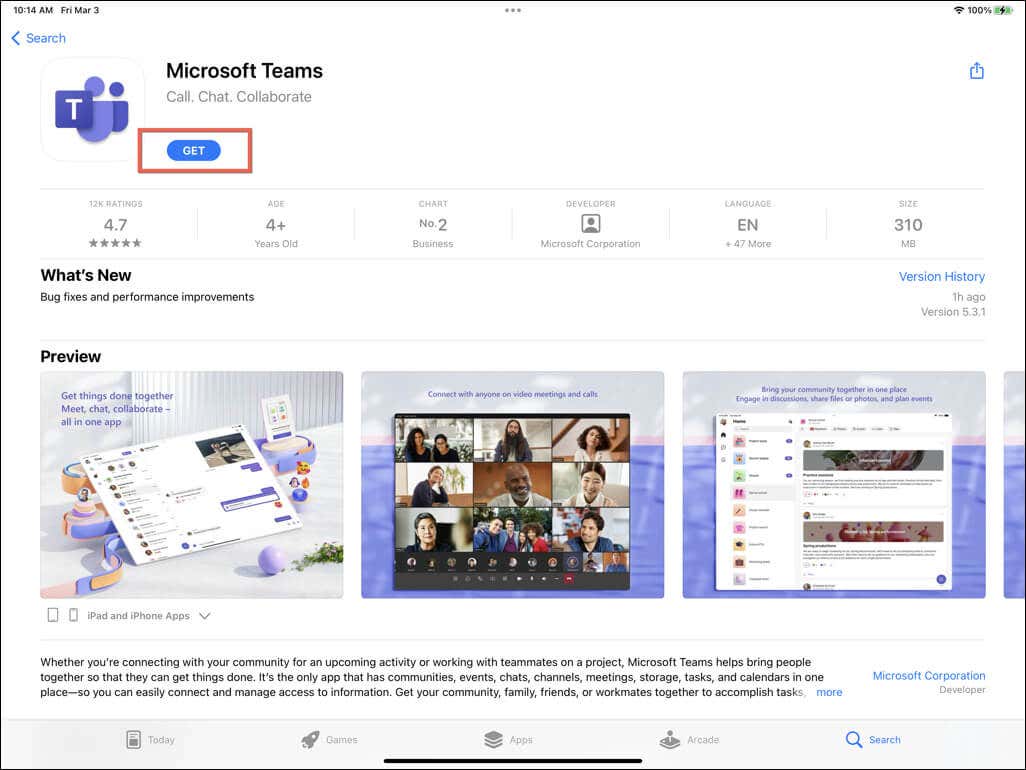
Lưu ý: Cập nhật Microsoft Teams thường xuyên để mở khóa các tính năng mới và nâng cao cách thức hoạt động của Microsoft Teams trên iPad của bạn. Nếu bạn chưa bật cập nhật ứng dụng tự động, hãy tìm kiếm Microsoft Teamstrên App Store và nhấn vào Cập nhật.
Sử dụng Microsoft Teams trên iPad
Sau khi cài đặt Microsoft Teams, hãy mở nó qua Màn hình chính hoặc Thư viện ứng dụng của iPad và đăng nhập bằng Tài khoản Microsoft cơ quan, trường học hoặc cá nhân. Nếu bạn chưa có tài khoản, hãy nhấn vào Đăng ký miễn phí.
Lưu ý: Nếu bạn muốn tham gia cuộc họp mà không cần đăng nhập, hãy nhấn vào tùy chọnTham gia cuộc họp, nhập tên của bạn, ID lời mời họp và mật mã rồi nhấnTham gia ngay.
Sau khi bạn làm điều đó, hãy chọn không gian làm việc của Teams, cho phép ứng dụng gửi thông báo cho bạn cũng như cho phép ứng dụng truy cập vào máy ảnh và micrô của iPad.
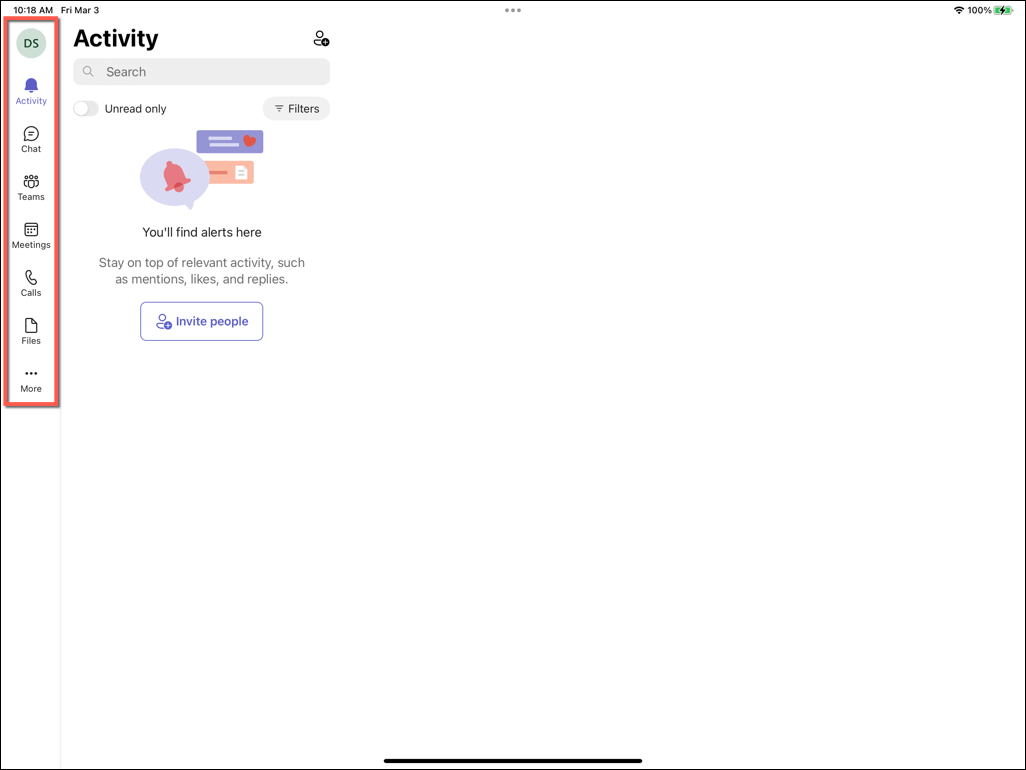
Teams dành cho iPadOS giống hệt với ứng dụng dành cho thiết bị di động dành cho thiết bị iPhone và Android nhưng kích thước màn hình lớn hơn sẽ phù hợp hơn với ứng dụng Teams trên máy tính. Bạn có thể sử dụng các tùy chọn trên thanh bên để:
Nếu bạn mới làm quen với công cụ cộng tác của Microsoft, hãy xem qua Hướng dẫn sử dụng nhóm và tổng hợp các mẹo và thủ thuật của Team của chúng tôi để biết thêm chi tiết.
Gỡ cài đặt Microsoft Teams trên iPad
Bạn có thể xóa ứng dụng Microsoft Teams khỏi iPad nếu ứng dụng đó không phù hợp với bạn. Để làm điều đó:
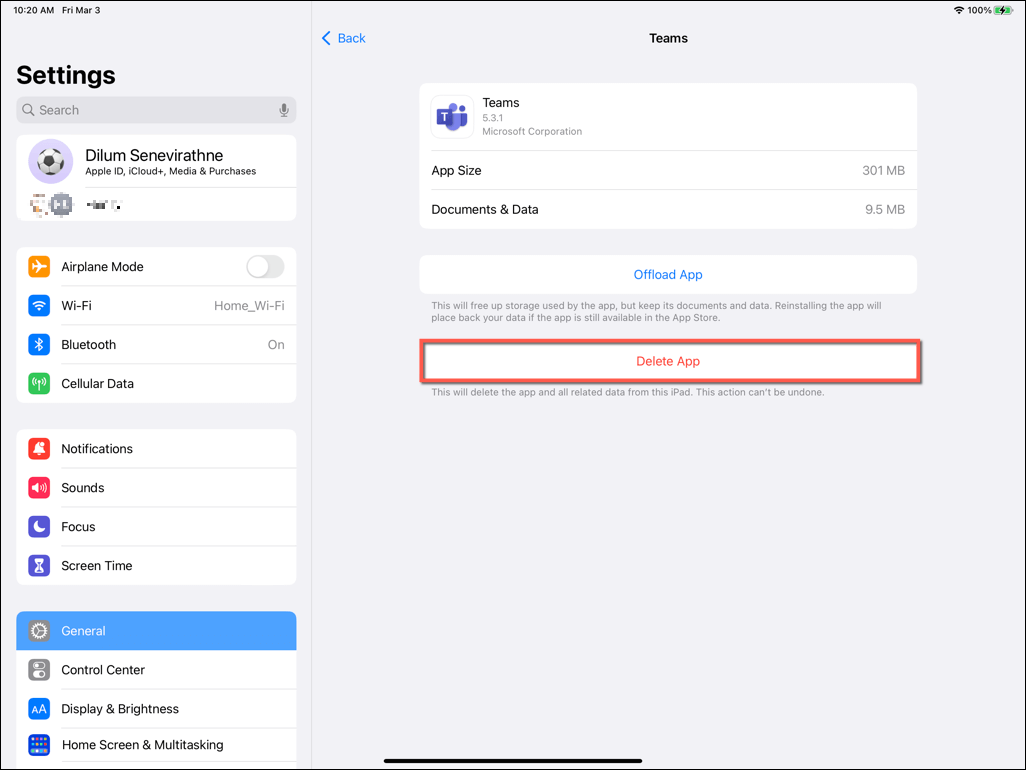
Lưu ý: Chọn Giảm tải ứng dụngđể xóa Microsoft Teams nhưng vẫn giữ nguyên các tài liệu và dữ liệu được lưu trữ cục bộ.
Làm việc nhóm thực sự trên iPad của bạn
Microsoft Teams rất dễ tải xuống và cài đặt trên iPad của bạn. Nếu bạn đã sử dụng nó ở nơi khác, bạn sẽ có thể nhanh chóng tận dụng các tính năng của nó để duy trì năng suất và kết nối. Tuy nhiên, nếu bạn quyết định không thích Teams, bạn có rất nhiều các công cụ liên lạc thay thế bạn có thể sử dụng trên thiết bị di động.
.